Killing Floor 2 のプレイヤー待ちの問題を修正
公開: 2022-09-27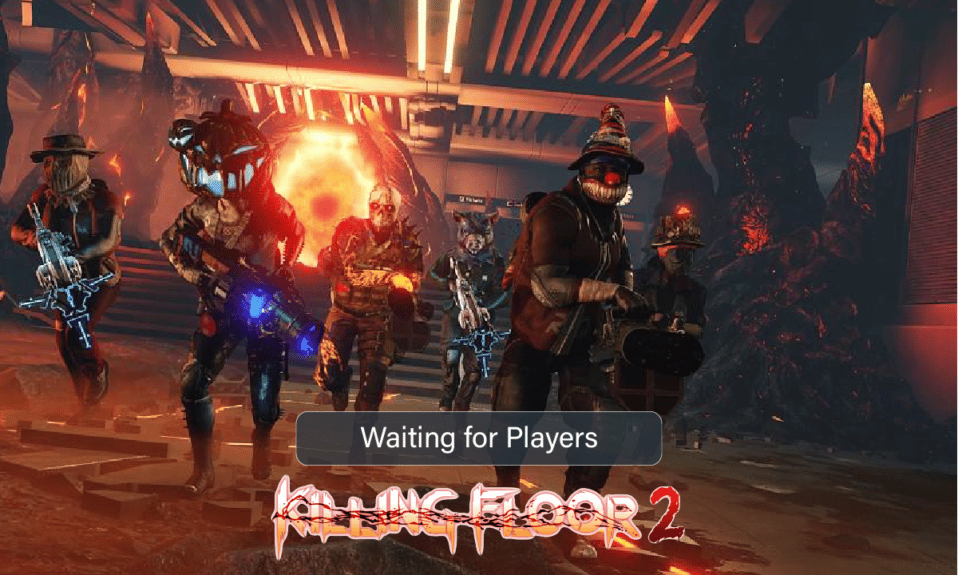
あなたがゾンビ ゲームのファンで、オンラインでチームメイトと Zeds を倒すのが好きなら、Killing Floor 2 はあなたにぴったりのゲームです。 2016 年にリリースされたこのゲームは、オンライン ビデオ ゲーム コミュニティの間で、最高の人間対 Zeds キリング ゲームの 1 つとして大きな人気を博しています。 ゲームのマルチプレイヤー コア メカニズムにより、ゲーム内で見つけられる友人や他のプレイヤーと一緒にプレイするのに最適です。 ただし、一部のユーザーが苦労しているため、Killing Floor 2 でプレイヤーを見つけるのは少し難しい場合があります。 Killing Floor 2 がプレイヤーを待ち続けるという同じ状況に直面している場合は、この問題を解決するための完璧なガイドがあります。 私たちのドキュメントは、プレイヤーの発見と、Killing Floor 2 で友達と遊ぶ方法について必要なすべてのポイントで構成されています。 それでは、これ以上遅れることなく始めましょう。
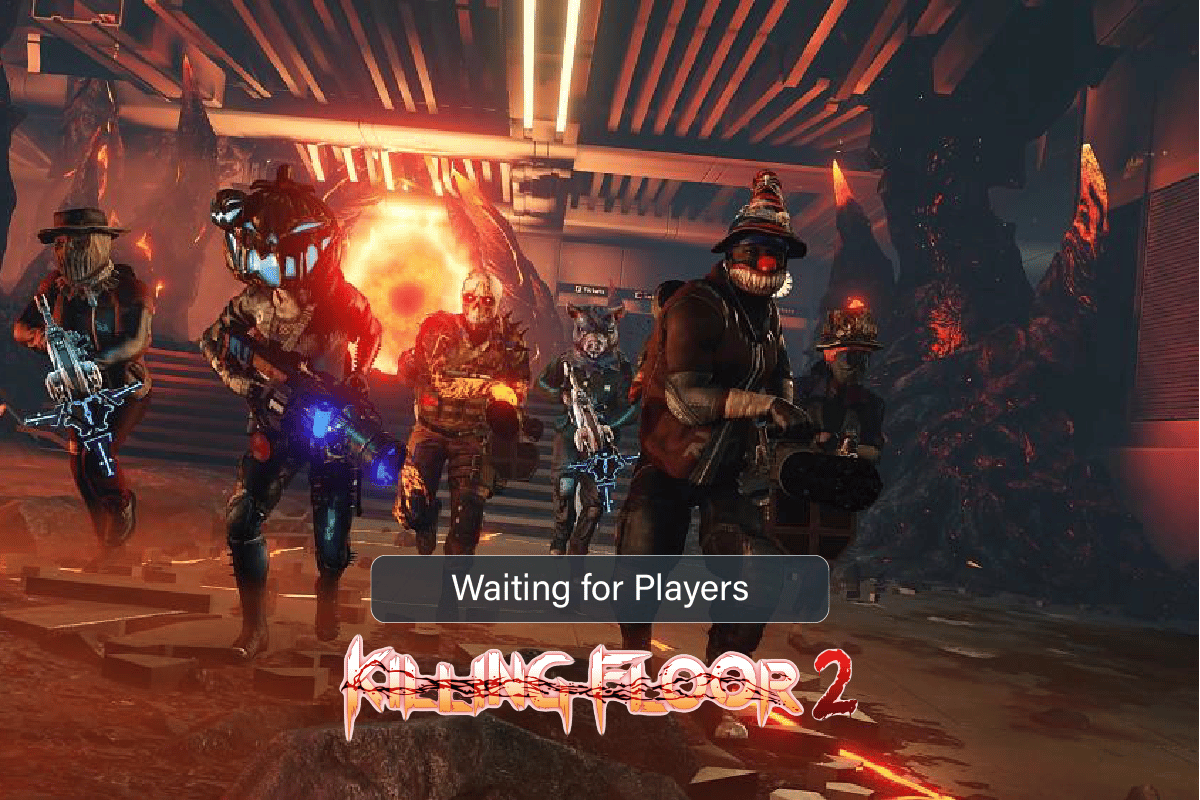
コンテンツ
- Killing Floor 2でプレイヤーを待っている問題を修正する方法
- キリングフロア2を友達と遊ぶ方法
- 方法 1: 基本的なトラブルシューティング方法
- 方法 2: Steam に再ログインする
- 方法 3: グラフィックス ドライバーを更新する
- 方法 4: VPN とプロキシ サーバーを無効にする
- 方法 5: ウイルス対策を無効にする (該当する場合)
- 方法 6: Windows ファイアウォールを無効にする (非推奨)
- 方法 7: DirectX を更新する
- 方法 8: Killing Floor 2 を再インストールする
Killing Floor 2でプレイヤーを待っている問題を修正する方法
Killing Floor 2 では、ゲーマーは、ゲームがフリーズし、画面上でプレイヤーを待っていると表示され続けるという問題に直面することがよくあります。 これは煩わしい場合があり、この問題を解決するには、この問題の原因を知る必要があります。 それでは、それを引き起こす可能性のあるいくつかの理由を見てみましょう。
- ゲームの同期の問題につながるサーバーの問題。
- Steam のバグまたは技術的な不具合。
- Steam 上の未確認のゲーム ファイル。
- グラフィックス ドライバが破損しているか、古い。
- 偽の IP アドレスを作成するサードパーティ VPN。
- Windows プログラム (ファイアウォールとウイルス対策) がゲームをブロックします。
- DirectX の古いバージョン。
- PC 上のゲーム ファイルが破損しているか見つからない。
キリングフロア2を友達と遊ぶ方法
Killing Floor 2 は、ゲームの継続的な更新により新しい機能やコンテンツが次々と追加されていくので、友達と一緒にプレイするのは非常に楽しいゲームです。 ゲームを楽しみにしていて、友達と遊ぶ方法を知りたい場合は、非常に簡単です。 Killing Floor 2 のクロスプラットフォーム マルチプレイヤー機能は、Steam および Epic Games に限定されています。 ゲーム内でプライベート マッチを作成し、フレンドを同じマッチに追加できます。 友達と遊ぶ方法については、以下の手順をご覧ください。
注: 以下の手順は Steam ユーザー向けです。
1.ゲームを起動し、[ HOME ] タブに移動します。
2. ここで、[一致を作成] をクリックします。
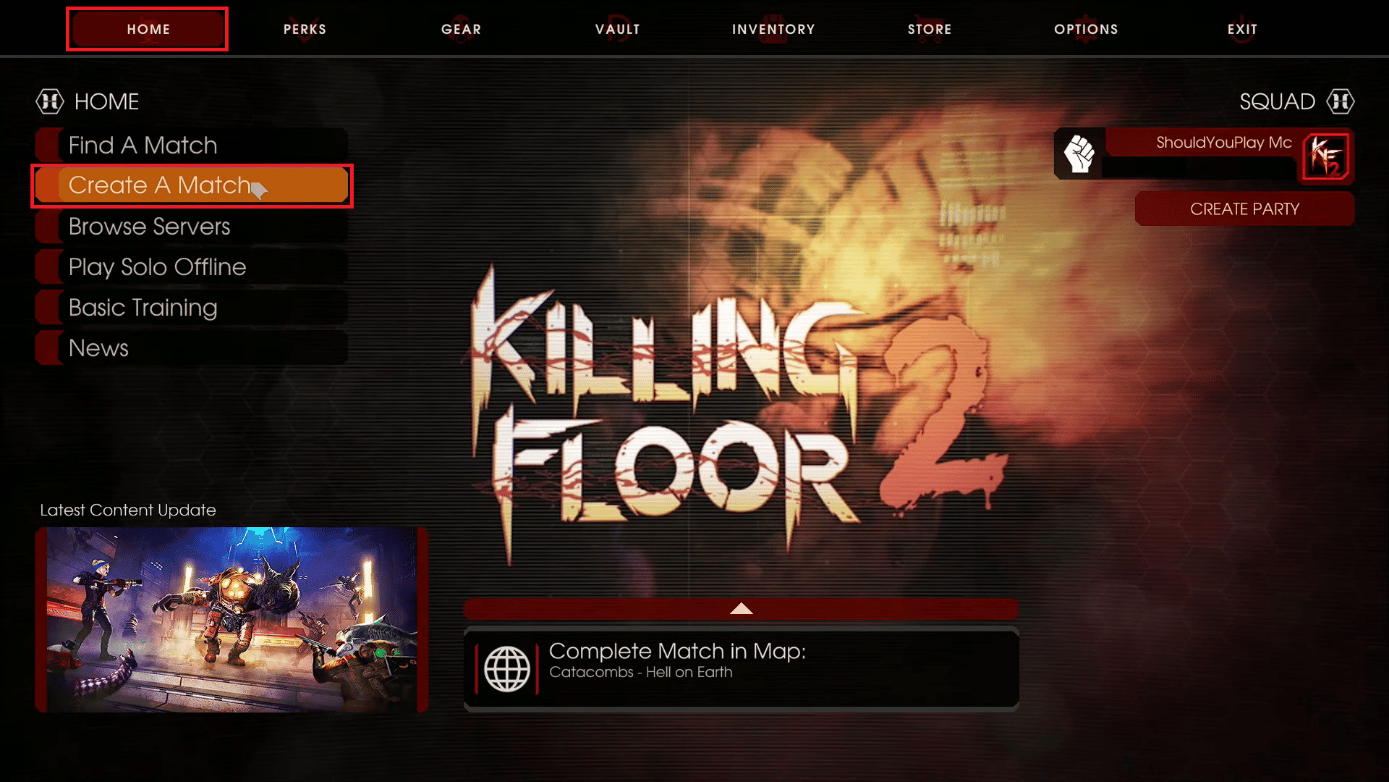
3. 友達と遊ぶには、 PERMISSIONSをクリックし、 Publicを選択します。
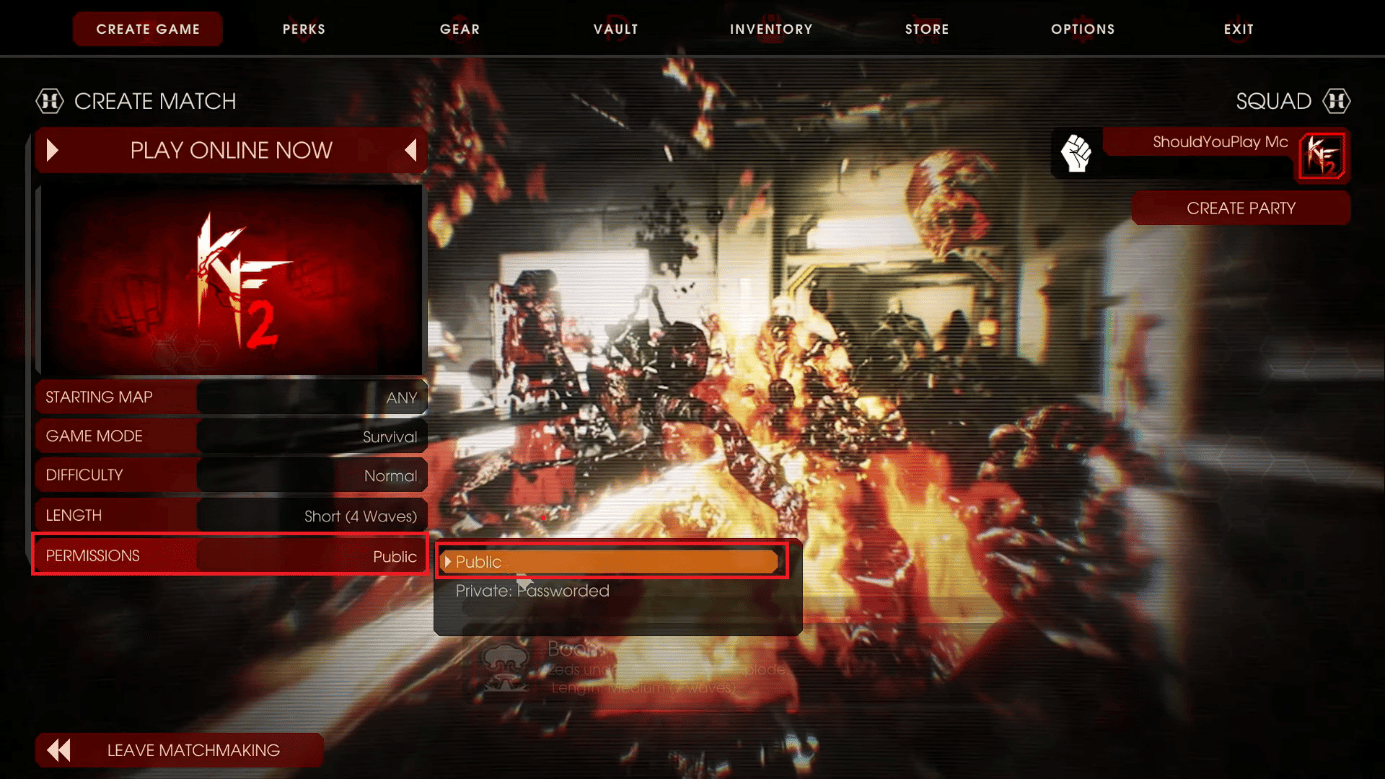
4. メニューの [今すぐオンラインでプレイ] をクリックします。
![メニューの [今すぐオンラインでプレイ] をクリックします](/uploads/article/5869/PJWigxF20tholgRf.png)
5. 右上隅のSQUADの下で、友達を追加してゲームをプレイできます。
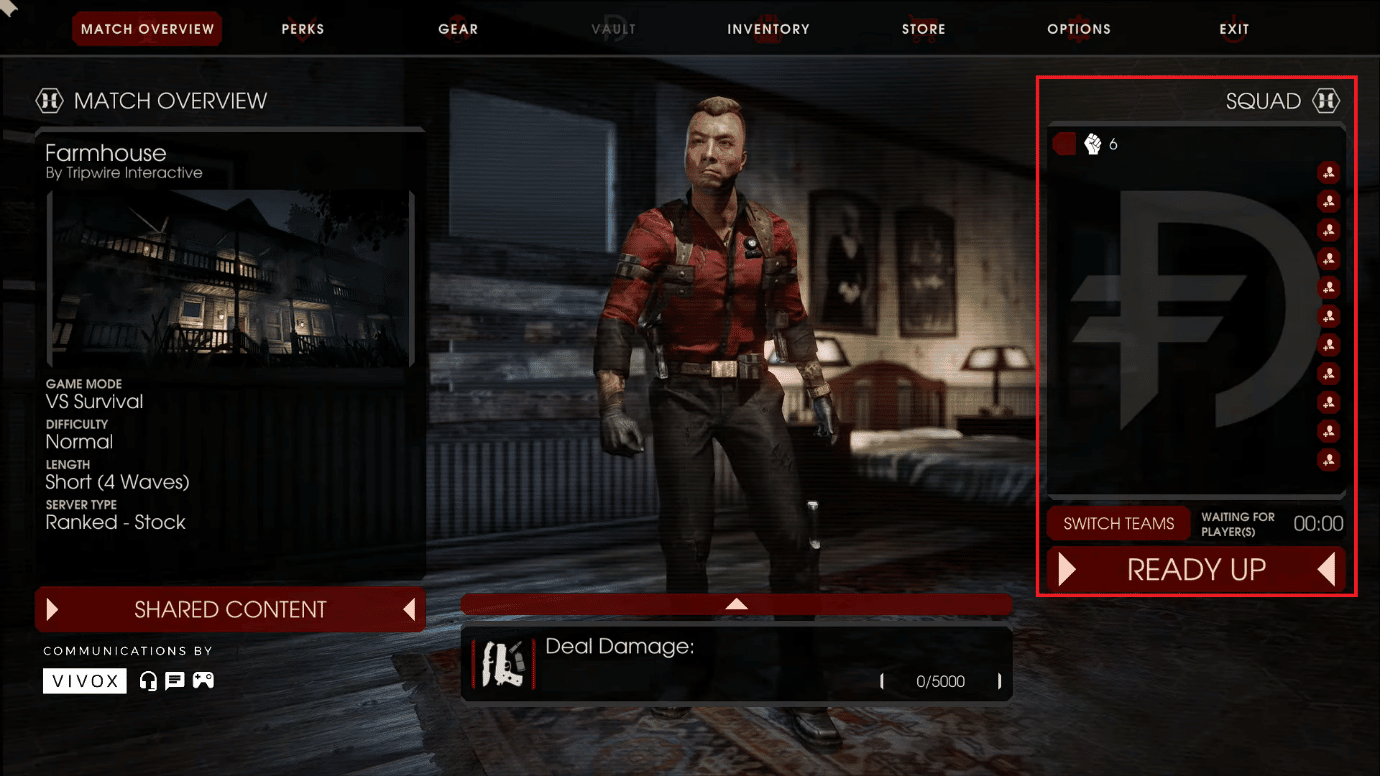
また読む: Windows 10で欠落しているsteam_api64.dllを修正する
Killing Floor 2 のフレンドとのプレイ方法と、プレイヤーの待ち時間が長くなることが多い原因について十分に理解したところで、この問題の適切な解決策をいくつか見てみましょう。
方法 1: 基本的なトラブルシューティング方法
これらの基本的な方法に従って、問題を解決してください。
1A。 ゲームサーバーを確認する
Killing Floor 2 でのプレイヤーの待機を修正するのに役立つ最初の問題と潜在的な修正の 1 つは、ゲーム サーバーが正常に動作しているかどうかを確認することです。 Killing Floor の公式 Twitter ページでは、ゲームのサーバー ステータスを確認できます。 ゲームがメンテナンス中の場合は、しばらく待ってから、問題が修正されたら起動してください。
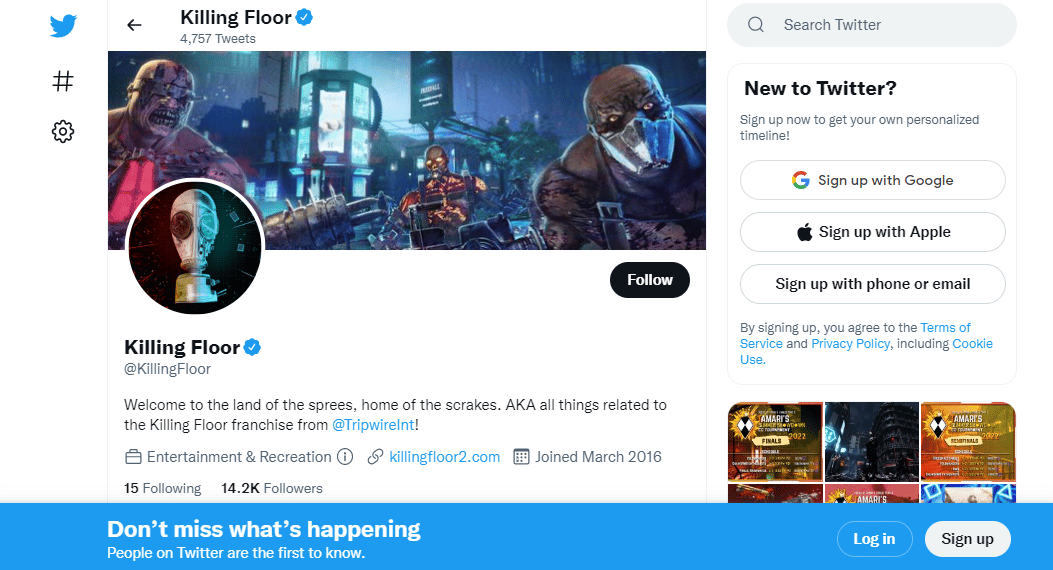
1B. スチームを再起動
Killing Floor 2 がプレイヤーを待っている問題に直面している Steam プレイヤーの場合は、PC で Steam アプリケーションを再起動してみてください。 場合によっては、軽度の不具合やバグの問題によって、プラットフォームでのゲームが中断され、そのような問題が発生することがあります。 これは、次の修正を選択する前に試してみる必要がある、シンプルでありながら便利な修正です。 単純に Steam を閉じるだけでも他の人にとっては役に立ちますが、アプリを適切に閉じることができない場合もあります。 このような場合、Steam プロセスを無効にしてこの問題を解決することができます。 以下の手順に従って、同じことを試みてください。
1. タスク マネージャーを使用して、 Steamとゲーム プロセスを閉じます。 Windows 10 でタスクを終了するためのガイドをお読みください。
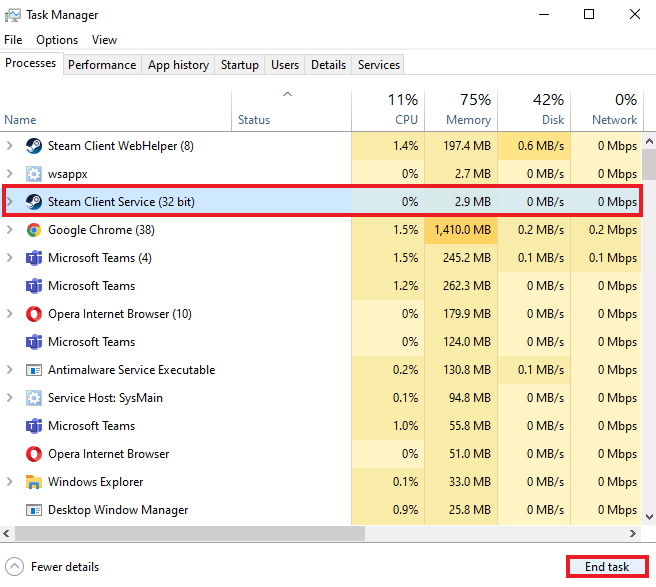
2. PC を再起動します。
3. Windows キーを押してSteamと入力し、[管理者として実行] をクリックします。
![Windows キーを押します。 Steam と入力し、[管理者として実行] をクリックします。](/uploads/article/5869/1PkVXLnEwbw15D1b.png)
1C。 ゲームファイルの整合性を検証する (Steam 上)
次の方法は、ゲームの読み込みの問題やプレイヤーの待機などの状況で試行することが非常に重要であり、問題のゲームのゲーム ファイルを確認することです。 Steam は、Killing Floor 2 プレイヤーにとって好ましい選択肢の 1 つであり、ファイルが破損するという問題がよく発生します。 このようなシナリオでは、ゲーム ファイルの整合性をチェックすると非常に便利です。 その際、Steam でゲーム ファイルの整合性を検証する方法に関するガイドからヘルプを得ることができます。
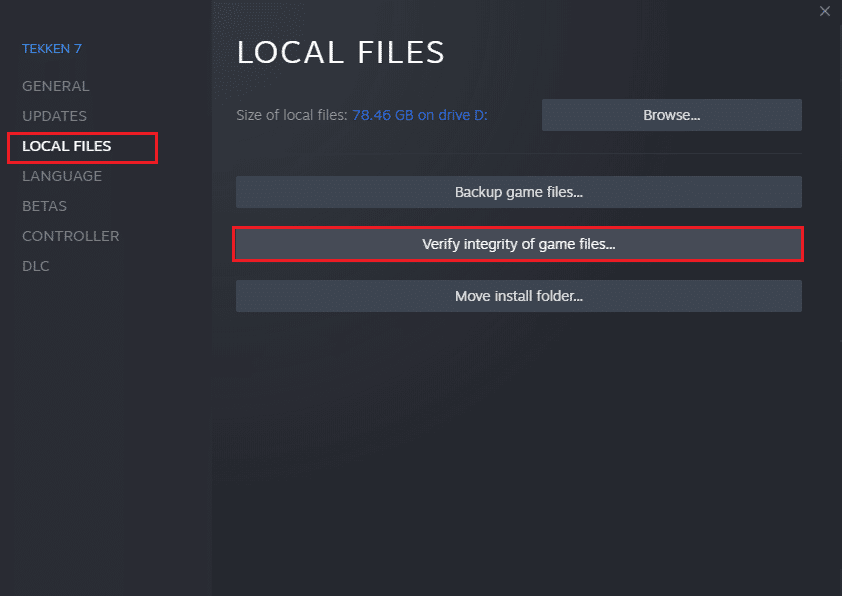
1D。 専用グラフィックカードの実行
PC でゲームを実行するには、専用のグラフィックス カードが必要です。 これが、ロードの問題なしでゲームを実行するための控えめなまたは専用のグラフィックス カードがシステムに搭載されている理由です。 統合グラフィックス カードで Killing Floor 2 を実行している場合、このような問題に直面する可能性があります。 したがって、システムで 2 つ使用する場合は、専用のものを選択してください。
方法 2: Steam に再ログインする
Steam アカウントに問題がある場合は、友達と遊んでいるときにも問題が発生する可能性があります。 そのため、Killing Floor 2 がプレイヤーを待っている問題を修正するには、以下に示すように Steam に再ログインしてみてください。
1. Steam アプリを起動し、メニューバーに移動します。
2. ここで、下に強調表示されている [ Steam ] をクリックしてから、[アカウントの変更... ] オプションをクリックします。

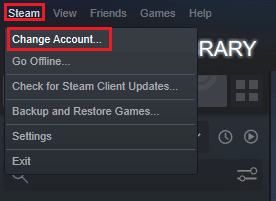
3. LOGOUTボタンをクリックしてプロンプトを確認します。
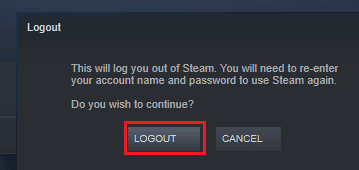
4. 次に、 Steamクライアントを閉じて、PC を再起動します。
5. 再び、 Steam アプリを開きます。
6. Steam アプリケーションにアカウント名とパスワードでログインします。
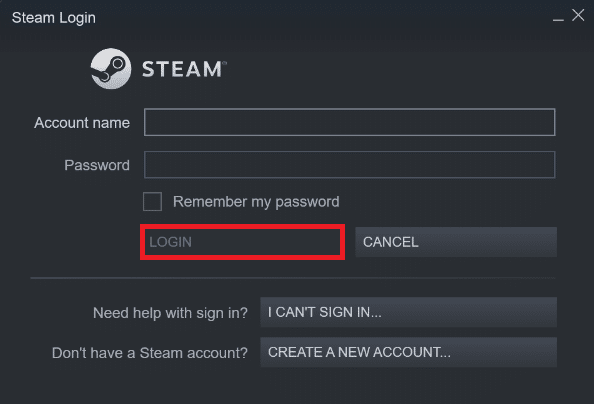
7. 最後に、 Killing Floor 2 を起動して、友達とつながりましょう。
また読む: Windows 10でエラーコード118 Steamを修正する
方法 3: グラフィックス ドライバーを更新する
システムで特定のゲームを実行する専用のグラフィックス カードを選択すると同時に、グラフィックス ドライバーが最新バージョンで最新であることを確認することが不可欠です。 それらが古くなっていると、ゲームのパフォーマンスに影響を与えたり、Killing Floor 2 がプレイヤーを待っているなどの問題につながる可能性があります。 そのため、最新のグラフィックス ドライバーが装備されていることを確認してください。そのためには、Windows 10 でグラフィックス ドライバーを更新する 4 つの方法に関する詳細なガイドを確認してください。
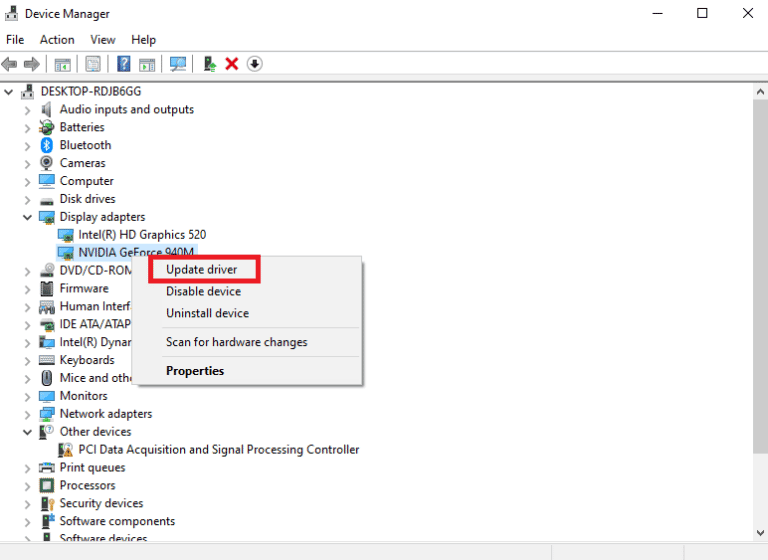
方法 4: VPN とプロキシ サーバーを無効にする
前述のように、VPN は、Killing Floor 2 でプレイヤーを待機する際に問題を引き起こす原因にもなります。すべての VPN ユーザーにとって、コンピューターの VP が不適切な IP アドレスになる可能性があることを知っておくことが重要です。 したがって、ゲームに接続して読み込みの問題なくプレイするには、無効にする必要があります。 Windows 10でVPNとプロキシを無効にする方法に関するガイドは、PCで安全に行うのに役立ちます.
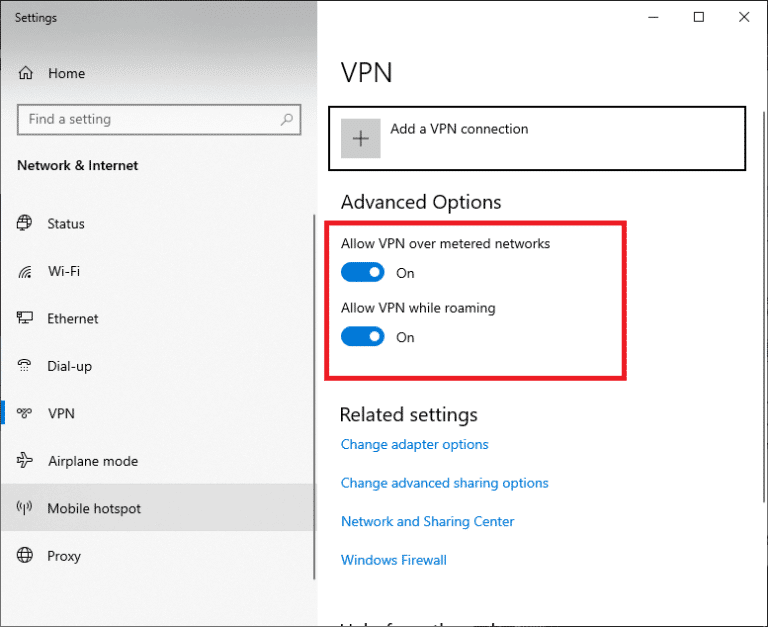
また読む: Steamコンテンツファイルロックエラーを修正
方法 5: ウイルス対策を無効にする (該当する場合)
コンピューターにインストールされているサードパーティのウイルス対策ソフトウェアによってゲームが妨害され、プレイヤーの待機の問題が発生した場合、Killing Floor 2 を友達とプレイする方法を知っていても何のメリットもありません。 したがって、該当する場合はウイルス対策プログラムを無効にすることをお勧めします。 Windows 10でウイルス対策を一時的に無効にする方法に関するガイドを確認してください。
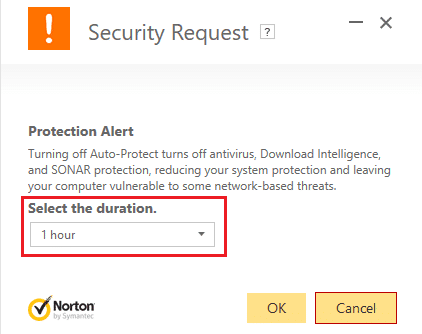
方法 6: Windows ファイアウォールを無効にする (非推奨)
サードパーティのウイルス対策プログラムとは別に、Windows にはシステムを脅威から保護するファイアウォールがプリインストールされています。 ただし、このようなプログラムは、Killing Floor 2 などのアプリやゲームを脅威と見なしてブロックする可能性があります。 これを無効にすると、Killing Floor 2 でプレイヤーを待たなければならないゲーマーにとって役立つかもしれません。Windows 10 ファイアウォールを無効にする方法に関するガイドは、このタスクを安全に実行するのに役立ちます。
注: Windows ファイアウォールを無効にすると、システムがウイルスやマルウェアの危険にさらされます。 したがって、これを行うことはお勧めしません。
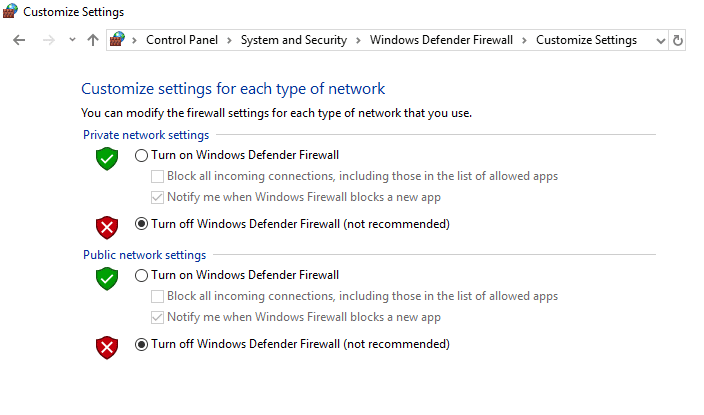
また読む: Windows 10でSteam APIを初期化できない問題を修正
方法 7: DirectX を更新する
DirectX は、システム内のさまざまなプログラムの実行を支援し、オペレーティング システムのスムーズな処理を支援する Windows ユーティリティです。 このユーティリティは、コンピューターでのゲームにも不可欠です。 Killing Floor 2 のプレイヤー待ちの問題に直面している場合は、Direct X の最新バージョンを実行しているかどうかを確認する必要があります。実行していない場合は、必ず更新してください。ガイドの助けを得ることができます。これを行うには、Windows 10 で DirectX を更新する方法を参照してください。
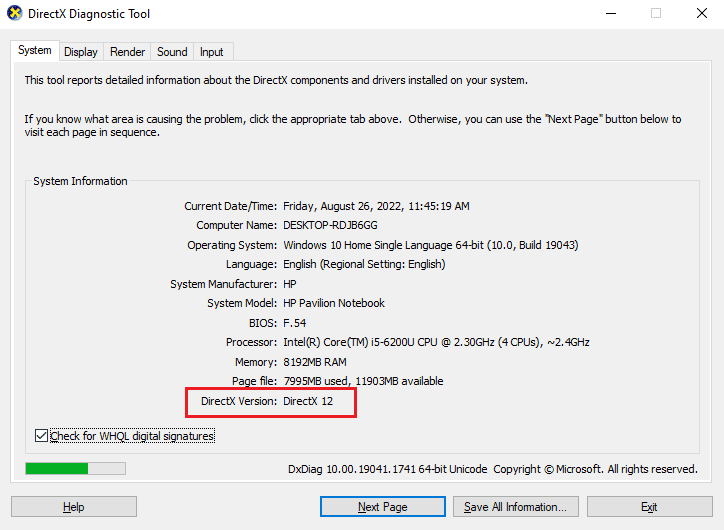
プレーヤーを待つ問題が引き続き発生し、DirectX の更新に苦労している場合は、Windows 10 に DirectX を再インストールする方法に関するガイドを確認して、最新バージョンでユーティリティを再度インストールしてください。
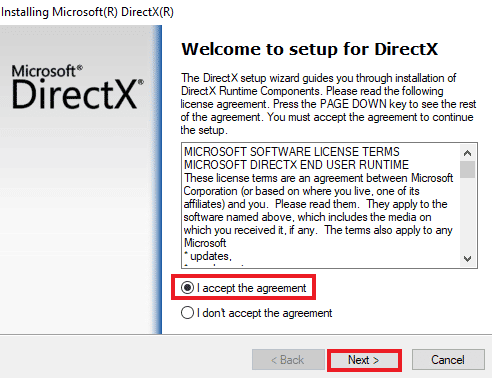
方法 8: Killing Floor 2 を再インストールする
Killing Floor 2 でのプレイヤー待ちの問題を解決するために残された最後の手段にたどり着きました。Steam または Epic Games 経由でゲームを削除してインストールする必要があります。 この問題は通常、ゲームのファイルが破損しているか見つからないために発生します。 そのため、Steam からゲームを完全にアンインストールし、システムのプログラム ファイルをアンインストールする必要があります。 これはすべて、完全に説明されており、ガイドの段階的な手順の助けを借りて提供されています, Steamゲームをアンインストールする方法. したがって、ガイドに目を通し、Killing Floor 2をアンインストールしてください.
![Steam でゲームをアンインストールするには、[アンインストール] オプションをクリックします。](/uploads/article/5869/ckykVKyWG1yFvCbq.png)
ゲームがシステムとそのファイルから削除されたら、Killing Floor 2 を再インストールします。 したがって、それをアンインストールするには、以下の手順に従ってください。
1. Windows キーを押してSteamと入力し、[開く] をクリックします。
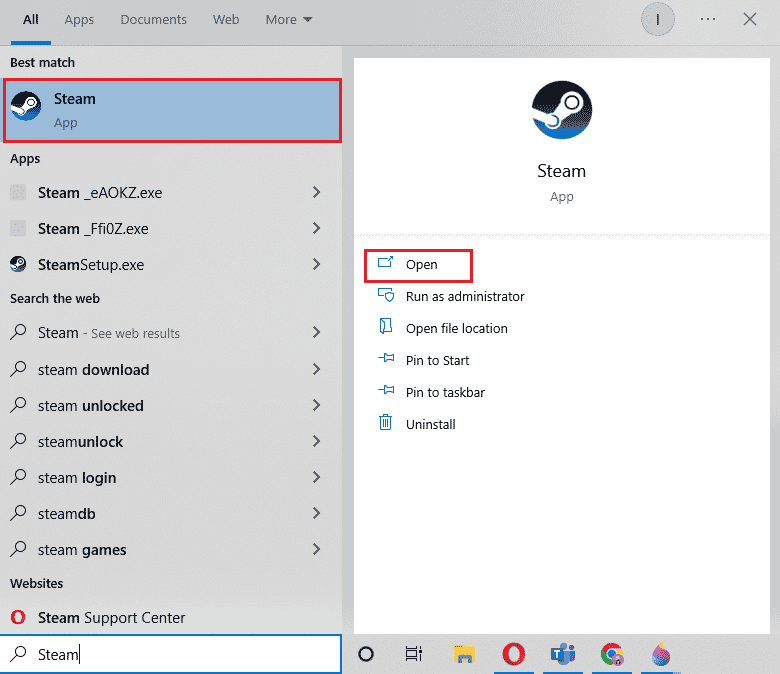
2. Steam のホームページで、 STOREタブをクリックします。
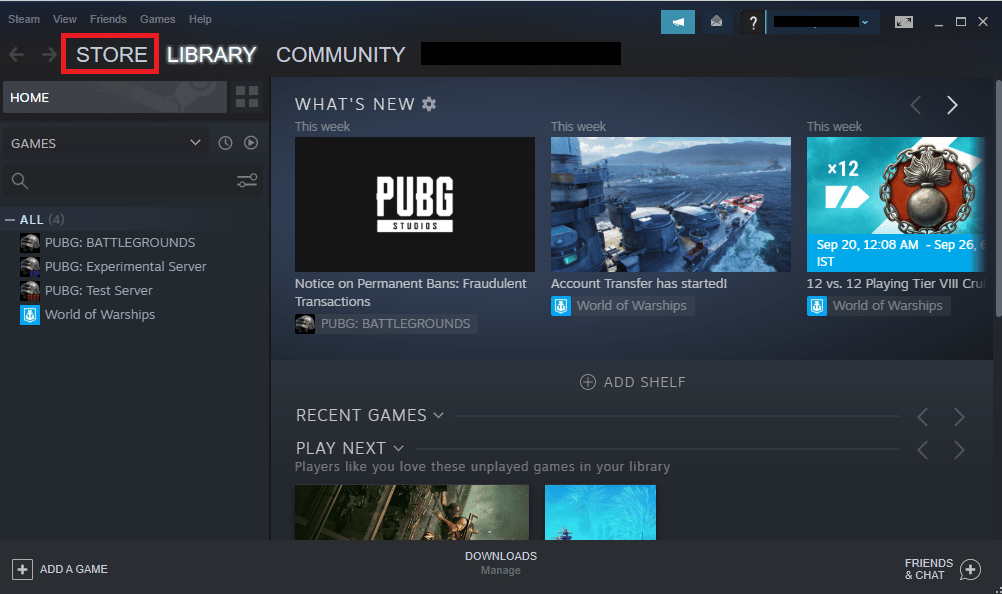
3. 検索バーにKilling Floor 2と入力し、一番上の結果をクリックします。
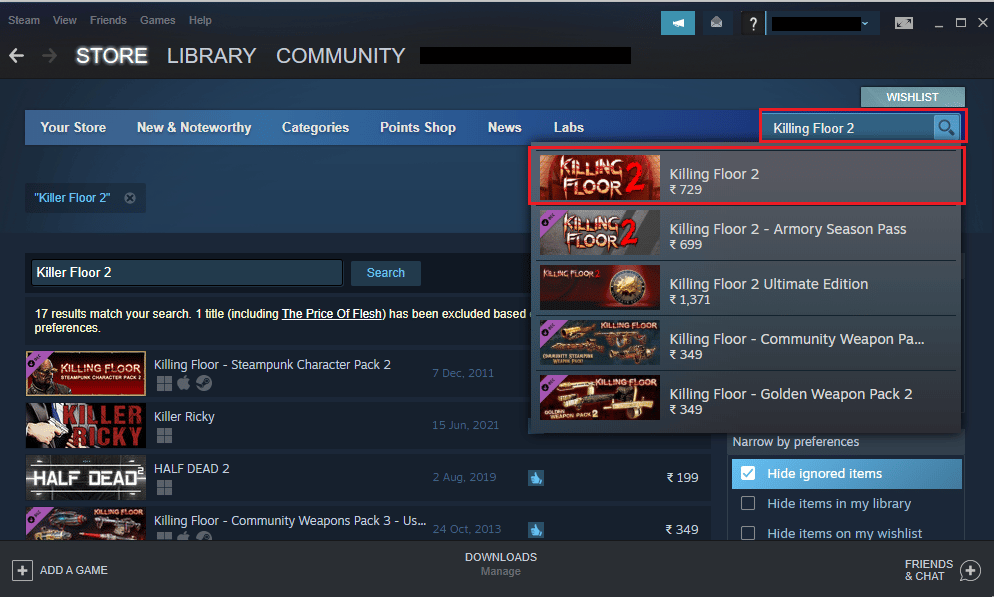
4. 最後に、ゲームを Steam に再インストールします。
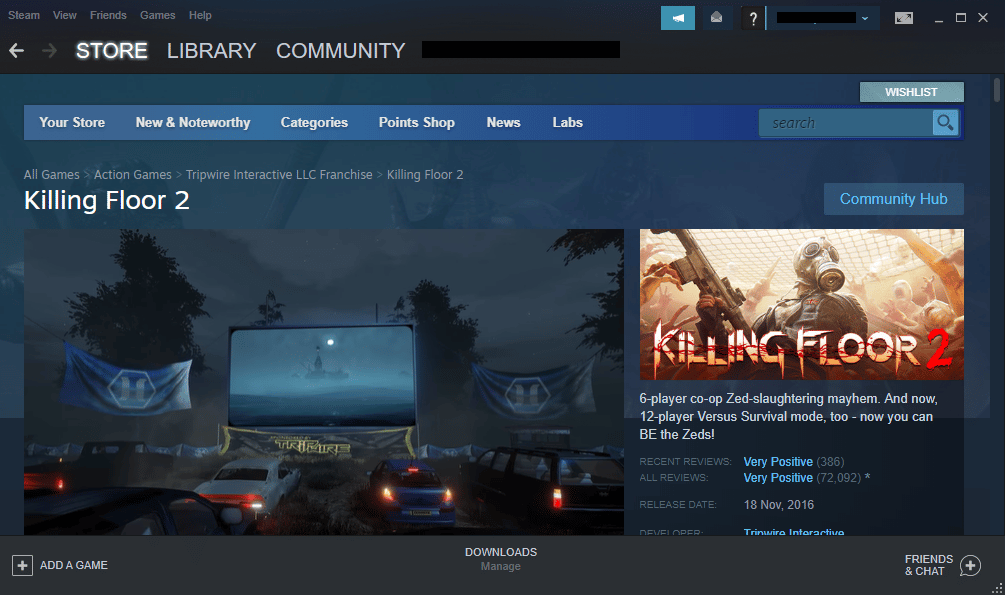
おすすめされた:
- Instagramで2要素認証をバイパスする方法
- Windows 10 で Steam エラー 53 を修正
- Steam の自動更新を無効にする方法
- Windows 10でSteamエラーコード51を修正
私たちのドキュメントが、プレイヤーを待っているキリング フロア 2 の問題を修正するための最良の解決策を見つけるのに役立つことを願っています。また、キリング フロア 2 で友達と遊ぶ方法を知ることができました。それ。 さらに質問や提案が必要な場合は、以下にコメントを残してご連絡ください。
